يسمح Windows 10 Defender بالمسح دون اتصال بالبرامج الضارة
الأمان مايكروسوفت ويندوز 10 / / March 17, 2020
أطلقت Microsoft Windows 10 Redstone Build 14271 إلى Insiders الأسبوع الماضي. إحدى الميزات الجديدة هي استخدام Windows Defender لفحص جهاز الكمبيوتر الخاص بك دون اتصال.
توالت مايكروسوفت Windows 10 Redstone Build 14271 إلى المطلعين الأسبوع الماضي ، وإحدى الميزات الجديدة هي القدرة على استخدام Windows Defender لمسح جهاز الكمبيوتر الخاص بك دون اتصال بالإنترنت.
يفيد الفحص في وضع عدم الاتصال بشكل خاص عندما تصاب بفيروس أو برنامج ضار يمكنه تكرار نفسه وتعطيل الأداة المساعدة لمكافحة الفيروسات عند التمهيد. قبل بضع سنوات أظهرنا لك كيف استخدم أداة Windows Defender في وضع عدم الاتصال لفحص الكمبيوتر دون اتصال. ولكن الآن ، تجعل Microsoft العملية أسهل بكثير. لقد بنى الميزة في Windows 10.
فحص Windows 10 Defender دون اتصال
إذا كنت من مستخدمي Windows Insider وتقوم بتشغيل Windows 10 Redstone Build 14271 ، يمكنك الآن معرفة كيفية عمل الأشياء. إذا لم تكن من الداخل وتدير الإصدار المستقر الحالي من Windows 10 ، فسوف يمنحك هذا فكرة عما يمكن توقعه.
لبدء رأس مسح بلا اتصال بالإنترنت إلى الإعدادات> التحديث والأمان> Windows Defender. في القسم الأيمن ، مرر عبر الإعدادات ، وبعد ذلك ستجد Windows Defender في وضع عدم الاتصال.
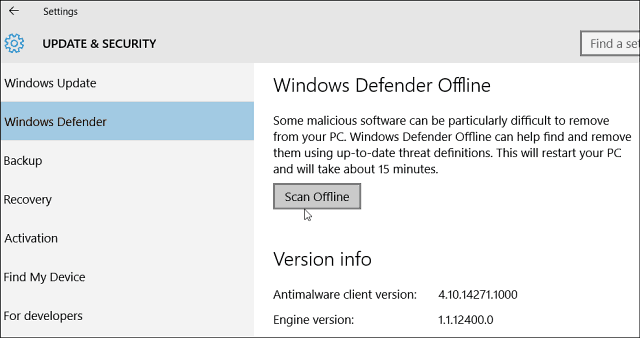
انقر فوق الزر Scan Offline وسيُعاد تشغيل النظام ، وسيتم فحص محرك الأقراص الخاص بك عندما يكون في وضع عدم الاتصال وقبل بدء تشغيله في Windows.

في السابق ، لإزالة البرامج الضارة السيئة ، ستحتاج إلى التمهيد في الوضع الآمن ثم تشغيل الأداة المساعدة لمكافحة الفيروسات. أو استخدم أداة Windows Defender في وضع عدم الاتصال، بالمناسبة ، مازال يعمل إذا كنت مصابًا بعدوى ناتجة عن جهاز الكمبيوتر.
من الجيد أن ترى Microsoft تضيف خيارات أمان إضافية مثل هذا إلى Windows 10. يظهر أن الشركة تأخذ الأمن بجدية أكبر من خلال توفير هذه الوظيفة والراحة.
بالحديث عن الأمن والبرمجيات الخبيثة لدينا ديف جرينباوم كتب بعض المقالات حول هذا الموضوع والتي قد تكون مهتمًا بها:
- لماذا يحتاج الجميع إلى الحماية من البرامج الضارة
- كيفية منع الفيروسات والبرامج الضارة مع Patch My PC
- كيف يمكنني تأمين كل شيء في حياتي باستخدام 1Password
